چگونه صفحه گوشی یا تبلت اندرویدی خود را ضبط کنیم
گرفتن اسکرین شات آسان است، اما فیلمبرداری طولانی تر و پیچیده تر از اتفاقاتی که در تلفن شما می افتد چطور؟ چه در حال ضبط برای نشان دادن چیزهای خنده دار به دوستان خود باشید یا یک ویدیو برای اهداف حرفه ای ایجاد کنید، راه های مختلفی برای ضبط صفحه نمایش خود در دستگاه اندرویدی وجود دارد.
در اینجا روشهای آسانی برای ضبط صفحه نمایش خود در دستگاه Android وجود دارد، خواه با دانلود یک برنامه، با استفاده از ضبط صفحه نمایش داخلی Android 12 یا استفاده از ابزارهای داخلی موجود در برخی از نسخههای قدیمیتر Android.
صفحه نمایش خود را در دستگاه اندروید 12 ضبط کنید
ضبط صفحه نمایش خود در دستگاه اندروید 12 نسبتاً آسان است. توسعه دهندگان گوگل پس از بررسی این گزینه قبل از انتشار اندروید 11، یک ضبط کننده صفحه نمایش داخلی برای نسخه های اندروید 11 و بالاتر طراحی کرده اند. در اینجا نحوه استفاده از این ویژگی آمده است.
مرحله ی 1: گوشیتو پایین بکش تنظیمات سریع پانل با کشیدن انگشت به پایین پنل اطلاع رسانی دو برابر.
گام 2: انتخاب کنید ضبط کننده صفحه گزینه.
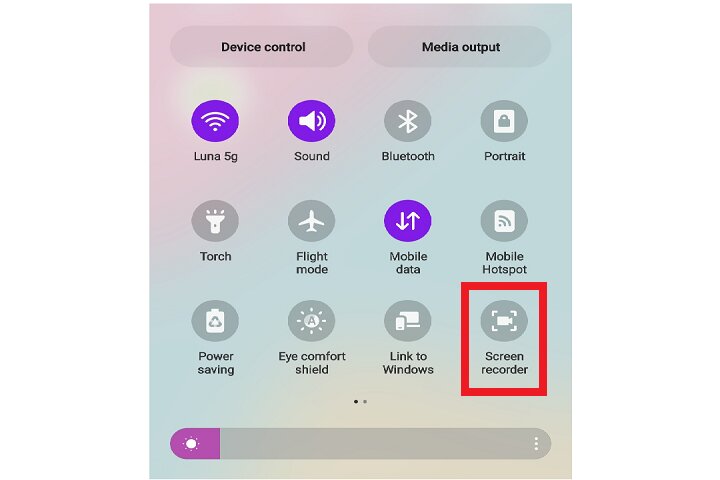
مرحله 3: اگر گزینه Screen Recorder را نمی بینید، کلیک کنید به علاوه نمادی که در انتهای همه نمادها ظاهر می شود.
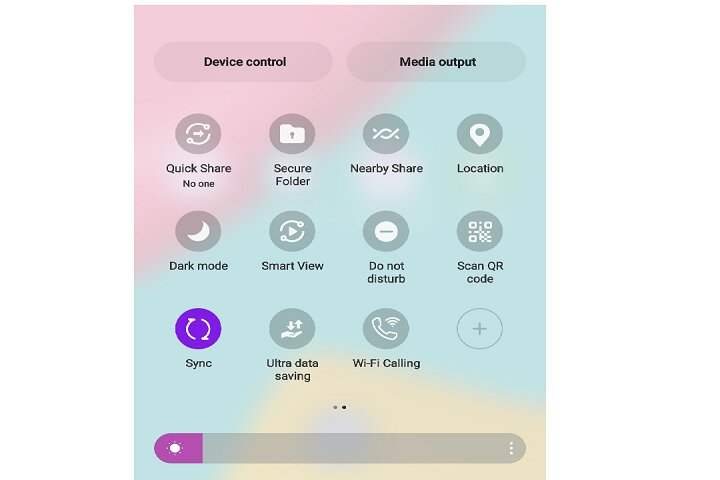
مرحله 4: حالا انتخاب کن ضبط کننده صفحه گزینه، آن را به پایین بکشید و در میان نمادهای دیگر در منوی تنظیمات سریع قرار دهید.
مرحله 5: پس از کلیک بر روی گزینه Screen Recorder از شما پرسیده می شود که آیا می خواهید صدا و لمس صفحه نمایش را نیز ضبط کنید؟

مرحله 6: انتخاب مورد نظر را انجام دهید و سپس انتخاب کنید شروع به ضبط کنید برای شروع ضبط صفحه نمایش خود
مرحله 7: هنگامی که تلفن شما در حال ضبط است، یک نماد یا اعلان ضبط قرمز در بالای صفحه نمایش شما ظاهر می شود. می توانید روی آن کلیک کنید برای توقف ضبط، اینجا را ضربه بزنید هر بار که تصویربرداری از صفحه نمایش خود را به پایان می رسانید.
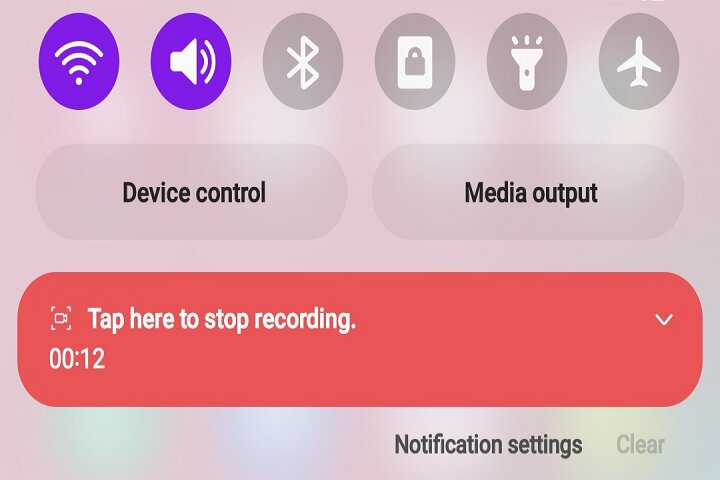
صفحه نمایش خود را در دستگاه های اندروید 10 ضبط کنید
اگرچه روند ضبط صفحه نمایش شما در اندروید 12 و 11 یکسان است، اندروید 10 روش مشابهی دارد که می توانید آن را امتحان کنید. برای مثال، گوشیهای سامسونگ و الجی با اندروید 10 دارای ابزار ضبط صفحه مشابه در پنل تنظیمات سریع هستند. در اینجا نحوه استفاده از آن آورده شده است.
مرحله ی 1: خودت را باز کن تنظیمات سریع با کشیدن انگشت روی صفحه به سمت پایین، پانل کنید.
گام 2: برای پیدا کردن به پایین اسکرول کنید ضبط صفحه نمایش گزینه. اگر آن را نمی بینید، همان مراحل قسمت بالا را دنبال کنید. پیداش کن ویرایش یا به علاوه نماد، پیدا کردن ضبط صفحه نمایش گزینه و آن را به پنل تنظیمات سریع بکشید.
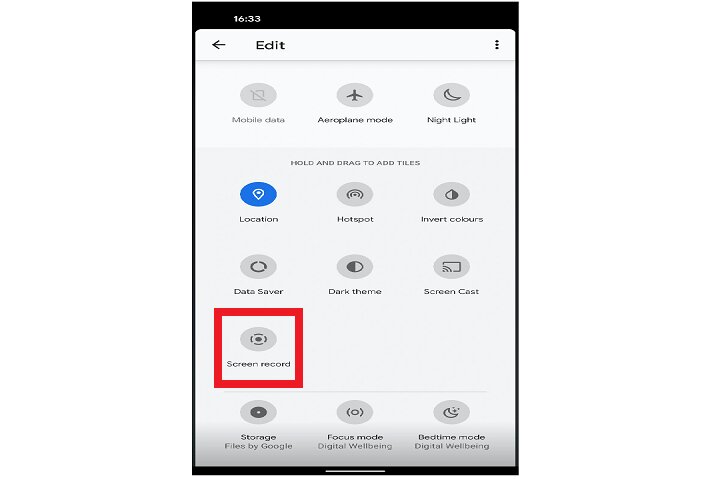
مرحله 3: مطبوعات شروع کنیدمنتظر شمارش معکوس باشید تا گوشی شما شروع به ضبط صفحه کند.
مرحله 4: سامسونگ همچنین به شما امکان می دهد ویدیوی خود را به فیلم خود اضافه کنید. فقط انتخاب کن دوربین جلو نماد (به نظر می رسد شبح یک شخص).

مرحله 5: اگر با گوشی گلکسی نوت ضبط میکنید، میتوانید از قلم S برای کشیدن روی ضبط نیز استفاده کنید. فقط انتخاب کن یک مداد نماد در بالا
مرحله 6: می توانید این تکنیک را با اکثر گوشی هایی که از قابلیت ضبط صفحه پشتیبانی می کنند، امتحان کنید.
نحوه ضبط صفحه نمایش با استفاده از برنامه ها
آیا دستگاه اندرویدی ندارید که از ضبط صفحه نمایش داخلی پشتیبانی کند؟ نگران نباشید، همچنان می توانید از این ویژگی با برنامه های خارجی استفاده کنید. در اینجا بهترین مواردی است که ما توصیه می کنیم.
ضبط صفحه نمایش AZ
AZ Screen Recorder یک برنامه ضبط ساده بدون محدودیت زمانی یا واترمارک است. این برنامه همچنین دارای گزینه ای برای برش و ویرایش ویدیو، برش صفحه نمایش در صورت نیاز، جایگزینی صدا با هر چیزی که می خواهید و تبدیل بخش ها به GIF در صورت نیاز است.
XRecorder
XRecorder که توسط InShot توسعه یافته است با بیش از 100 میلیون دانلود بسیار محبوب است. میتوانید از این برنامه برای اشتراکگذاری ضبطهای خود و گرفتن اسکرین شات استفاده کنید، و همچنین مجموعهای از تنظیمات را ارائه میکند که میتوانید آنها را به تنظیمات برگزیده خود تغییر دهید. این موارد شامل گزینههای کیفیت، امکان غیرفعال کردن صدا و همچنین گزینهای برای تغییر جهت ضبطهای شما میشود.
بازی های گوگل پلی
آیا می دانستید که برنامه بومی Google Play Games به شما امکان می دهد صفحه نمایش خود را ضبط کنید؟ علاوه بر ضبط صفحه، این برنامه همچنین به شما امکان می دهد ویدیوی خود را در YouTube آپلود کنید. بهترین قسمت؟ استفاده از آن کاملا رایگان است.
توصیه های سردبیران